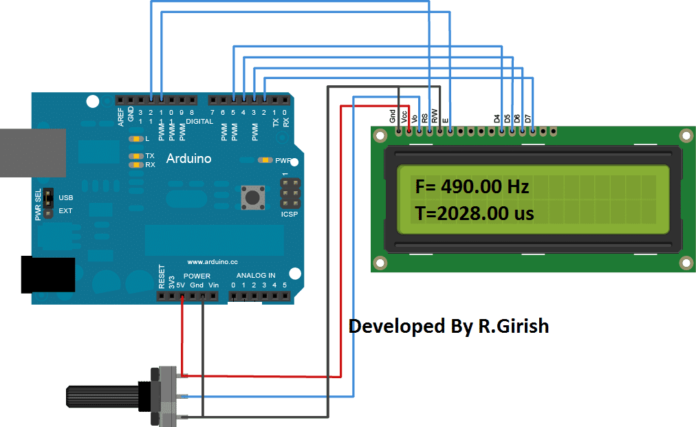Neste interessante post, vamos fazer um osciloscópio simples de canal único usando Arduino e um computador pessoal, onde as formas de onda serão exibidas no display do PC e a frequência e o período de tempo das ondas de entrada serão exibidos no display 16 x 2 .
Introdução
Todo entusiasta da eletrônica já disse “tenho um sonho, um dia vou comprar um osciloscópio”, mas ainda é o sonho de muitos ter um osciloscópio decente para seus projetos e experimentos.
Sendo o osciloscópio um equipamento caro mesmo para um modelo básico, nós os consideramos uma ferramenta eletrônica de luxo e podemos interromper nossos experimentos e projetos porque não podemos pagar por um.
Este projeto pode ser um divisor de águas para muitos entusiastas da eletrônica, sem necessidade de gastar muito dinheiro em um osciloscópio para medir os parâmetros básicos de uma onda.
A ideia proposta tem uma funcionalidade muito limitada, então não espere que os recursos de um osciloscópio de ponta estejam presentes neste projeto. Obtemos três funcionalidades sólidas deste projeto:
1) representação visual da forma de onda na tela do computador
2) medição de frequência da onda de entrada
3) Medição do período de tempo da onda de entrada em microssegundos.
A frequência e o período de tempo do sinal serão exibidos em um display LCD de 16 x 2. Existem dois métodos para representar visualmente a forma de onda na tela do computador que serão descritos na parte posterior do artigo.
Agora vamos mergulhar na parte técnica da configuração.
A configuração proposta consiste em arduino que é o cérebro do nosso projeto como de costume, um display LCD 16 x 2, IC 7404, potenciômetro de 10K e um computador preferencialmente uma máquina windows.
O arduino é o cérebro da configuração e devemos escolher Arduino UNO ou Arduino mega ou Arduino nano para este projeto, pois outros modelos não possuem conversor USB para serial integrado, essencial para a comunicação entre o Arduino e o computador.
Se escolhermos outros modelos de placa arduino precisamos de um conversor USB externo para serial o que pode complicar o projeto.
Ilustração da conexão do LCD ao Arduino:

O circuito acima é autoexplicativo. Podemos encontrar uma conexão semelhante entre o display e o arduino em outros projetos baseados em LCD.
O potenciômetro de 10K é usado para ajustar o contraste do display LCD 16 x 2 que deve ser ajustado pelo usuário para uma visualização ideal.

A função do IC 7404 é eliminar qualquer sinal de ruído da entrada e alimentar o pino de amostragem de frequência A0. O IC 7404 emite apenas ondas retangulares, o que é uma grande vantagem para o arduino, pois o arduino é mais capaz de processar sinais digitais do que sinais analógicos.
Programa:
//-----Program Developed by R.Girish-----//
#include
LiquidCrystal lcd(12, 11, 5, 4, 3, 2);
int X;
int Y;
float Time;
float frequency;
const int Freqinput = A0;
const int oscInput = A1;
int Switch = A2;
const int test = 9;
void setup()
{
Serial.begin(9600);
lcd.begin(16,2);
pinMode(Switch,INPUT);
pinMode(Freqinput,INPUT);
pinMode(oscInput,INPUT);
pinMode(test, OUTPUT);
analogWrite(test,127);
lcd.setCursor(0,0);
lcd.print("Press the button");
}
void loop()
{
if(digitalRead(Switch)==HIGH)
{
lcd.clear();
lcd.setCursor(0,0);
X = pulseIn(Freqinput,HIGH);
Y = pulseIn(Freqinput,LOW);
Time = X+Y;
frequency = 1000000/Time;
if(frequency<=0)
{
lcd.clear();
lcd.setCursor(0,0);
lcd.print("F=");
lcd.print("0.00 Hz");
lcd.setCursor(0,1);
lcd.print("T=");
lcd.print("0.00 us");
}
else
{
lcd.clear();
lcd.setCursor(0,0);
lcd.print("F=");
lcd.print(frequency);
lcd.print("Hz");
lcd.setCursor(0,1);
lcd.print("T=");
lcd.print(Time);
lcd.print(" us");
delay(500);
}
}
else
{
Serial.println(analogRead(oscInput));
}
}
//-----Program Developed by R.Girish-----//
Depois de concluir a parte do hardware e carregar o código acima. É hora de traçar a forma de onda na tela do computador. Isso pode ser feito de duas maneiras, a maneira mais fácil e preguiçosa é descrita abaixo.
Método 1:
• Conecte o fio de entrada ao pino #9 do arduino (modo de teste).
• Abra o Arduino IDE (deve ser 1.6.6 ou versões superiores)
• Vá para a guia “ferramentas” e selecione plotter serial
Assim que o serial plotter abre você pode ver a onda retangular que é gerada a partir do pino #9 do arduino, ilustrado abaixo.

Pressione o botão de pressão para mostrar as leituras e também para atualizar as leituras no display LCD, ele deve mostrar em torno de 490Hz em “modo de teste”.
Esquema do modo de teste:

O modo de teste é para verificar o funcionamento adequado do osciloscópio. O pino #9 está programado para fornecer saída de 490Hz.
Método 2:
Este método é relativamente fácil, mas precisamos baixar o software do link fornecido:
http://www.x-io.co.uk/downloads/Serial-Oscilloscope-v1.5.zip
Este software nos dará um pouco mais de controle e recursos em comparação com o plotter serial do arduino. Podemos ampliar e reduzir a forma de onda gerada; podemos definir a funcionalidade do gatilho, controle de deslocamento sobre o eixo vertical e horizontal etc.
• Baixe o software e extraia.
• Agora clique duas vezes no aplicativo Serial Oscilloscope.

• Uma janela aparecerá conforme ilustrado abaixo e selecione a taxa de transmissão para 9600.

• Agora selecione a guia “Porta serial” e selecione a porta COM correta que pode variar de computador para computador. Se você selecionar a porta COM correta, poderá ver as leituras conforme ilustrado abaixo.

• Agora selecione a aba “osciloscópio” e selecione “canais 1, 2 e 3” (primeira opção).


• Você pode ver o sinal de teste gerado pelo Arduino conforme ilustrado abaixo.
Como você pode ver, existem alguns botões de controle no software pelos quais você pode analisar melhor a forma de onda.
NOTA:
A configuração proposta tem uma grande desvantagem:
O Arduino não pode mostrar a forma de onda de entrada na tela do computador e a leitura de frequência/período de tempo no display LCD simultaneamente. Para superar esse problema, um botão de pressão é fornecido para ler/atualizar a frequência e o período de tempo no visor LCD.
Depois de pressionar o botão, ele mostrará a frequência e o período de tempo no visor LCD ao mesmo tempo em que a forma de onda congelará na tela do computador enquanto você continuar pressionando o botão.
Você também pode considerar isso como uma vantagem, pois pode interromper a frequência no monitor do computador a qualquer momento e isso pode lhe dar tempo para analisar a forma de onda exibida.
Protótipo do autor:


Se você tiver mais dúvidas sobre este simples circuito de osciloscópio Arduino de canal único, sinta-se à vontade para usar a caixa de comentários abaixo para expressar suas opiniões específicas
Hashtags: #Fazendo #osciloscópio #canal #único #usando #Arduino
FONTE
Nota: Este conteúdo foi traduzido do Inglês para português (auto)
Pode conter erros de tradução
Olá, se tiver algum erro de tradução (AUTO), falta de link para download etc…
Veja na FONTE até ser revisado o conteúdo.
Status (Ok Até agora)
Se tiver algum erro coloque nos comentários